
- •Ключевые поля
- •Проектирование структуры данных
- •Этапы работы с базой данных
- •Открытие существующей базы данных
- •Создание пустой базы данных
- •Создание копии базы данных
- •Создание базы данных на основе шаблона
- •Примечание
- •Редактирование записи
- •Создание набора полей в режиме конструктора
- •Внимание!
- •Типы данных
- •Формат даты и времени
- •Примечание
- •Формат логического поля
- •Подстановка
- •Создание подстановки на основе таблицы или запроса
- •Примечание
- •Создание подстановки на основе фиксированного списка значений
- •Использование мастера масок
1.Как устроена база данных Microsoft Access
2.Проектирование структуры данных
3.Этапы работы с базой данных
4.Приступим к работе
5.Пользовательский интерфейс Access 2007
6.Настройка элементов интерфейса
7.Справочная система Access 2007
Программа Microsoft Access 2007 представляет собой систему управления базами данных (СУБД). Используя Access, вы сможете легко обрабатывать большие объемы информации и извлекать из базы данных нужные вам сведения. Acсess обладает огромными возможностями, и в то же время для начала работы и создания собственной базы данных достаточно освоить лишь несколько простых операций.
Эта книга поможет вам в построении вашей базы данных «с нуля»: вы научитесь создавать структуру базы, наполнять ее информацией, находить нужные данные среди большого объема сведений и создавать наглядные отчеты. В книге приведены подробные инструкции для всех операций, которые вам предстоит выполнить.
Все основные понятия и принципы работы с базой данных будут проиллюстрированы примерами. В качестве примера мы будем использовать простую базу данных, содержащую сведения о продукции некоей компании, о ее клиентах и о заказах, сделанных клиентами.
Прочитав данную главу, вы сможете спроектировать структуру данных, отвечающую именно вашим требованиям, сделать первые шаги в создании своей базы, а также узнать о дальнейших этапах работы. Но вначале ознакомьтесь с несколькими несложными понятиями, лежащими в основе баз данных.
Как устроена база данных Microsoft Access
Программа Access представляет собой реляционную СУБД (от англ. relation – отношение). Это означает, что база данных Access состоит из взаимосвязанных таблиц. Рассмотрим таблицы и их составляющие, а затем перейдем к изучению связей.
Таблицы
Таблица базы данных – это обычная таблица из строк и столбцов. Ниже приведен пример таблицы (табл. 1.1), содержащей сведения о клиентах компании.
Таблица 1.1. Клиенты

Записи и поля
Строки таблицы называются записями. Каждая запись описывает один объект, и, как видно из примера, запись содержит несколько ячеек таблицы, хранящих определенные сведения об объектах. В примере каждая запись содержит информацию об одном клиенте, скажем, запись № 536 – о клиенте по фамилии Крылов, запись № 534 – по фамилии Петров и т. д.
Ячейки таблицы, составляющие запись, по терминологии баз данных называются полями. В ячейках хранятся атрибуты объекта. Например, если объект (то есть клиент) имеет рейтинг 1000, то и в соответствующей записи поле Рейтинг содержит значение 1000.
Полем также называют весь столбец таблицы. Когда говорят о поле записи, речь идет о ячейке. Например, поле Имя записи 536 содержит значение Крылов. Когда же говорят о поле таблицы, то речь идет о столбце. Например, поле Номер (ID) таблицы Клиенты не должно содержать повторяющихся значений.
Каждое поле таблицы имеет строго определенный тип данных. Так, поля Номер (ID) и Рейтинг – числовые, а поля Имя, Телефон и Адрес – текстовые.
Связи между таблицами
Связь между двумя таблицами организуется посредством общих полей этих таблиц. Приведем пример таблицы (табл. 1.2), связанной с таблицей Клиенты.
Таблица 1.2. Заказы компании

В этом примере общими полями являются поле Номер (ID) таблицы Клиенты и поле Клиент таблицы Заказы. А именно, поле Клиент содержит номер клиента из таблицы Клиенты. Таким образом, каждая запись таблицы Заказы ссылается на какую-либо запись таблицы Клиенты.
На этом принципе организации связи между таблицами и построены реляционные базы данных. Простой на первый взгляд способ связи предоставляет массу полезных возможностей. В частности, он позволяет извлекать информацию одновременно из нескольких таблиц (например, можно составить отчет, представляющий собой список клиентов с указанием общей суммы заказов каждого клиента), а также избежать дублирования сведений. Так, в данном примере не нужно в каждом заказе указывать адрес клиента.
Кроме того, полезно знать, что если одна таблица ссылается на другую, то первая таблица называется дочерней (как таблица Заказы), а вторая – родительской (как таблица Клиенты). Если одна запись ссылается на другую, они также называются дочерней и родительской.
Ключевые поля
В реляционной базе данных существует два вида ключевых полей: первичный ключ и вторичный ключ. Для идентификации записей в таблице используется первичный ключ – поле или набор полей таблицы, чьи значения однозначно определяют запись. Соответственно значения первичного ключа должны быть уникальны, то есть в таблице не должно быть двух строк с одинаковыми значениями первичного ключа.
Практически всегда в качестве первичного ключа используется специальное поле, содержащее номер записи (например, поле Номер (ID) в таблице Клиенты). Программа Access присваивает записям номера автоматически и гарантирует уникальность номеров.
Вторичным ключом называется поле дочерней таблицы, содержащее значения первичного ключа родительской таблицы. Например, поле Клиент в таблице Заказы является вторичным ключом. Таким образом, связи между таблицами организуются с помощью ключевых полей.
Теперь, когда вы познакомились с основными элементами таблиц, можно приступать к разработке структуры собственной базы данных.
Проектирование структуры данных
Как и построение здания, построение базы данных начинается с проектирования. Чтобы понять, какая структура базы будет для вас наиболее удобной и полезной, следуйте нижеприведенным этапам проектирования.
1. Для начала необходимо выяснить, каково назначение базы данных и какую информацию необходимо получать из базы. Составьте список типичных запросов к базе данных:
• список ваших клиентов с контактными данными;
• список заказов конкретного клиента;
• список всех заказов за определенный период;
• какие товары в каком количестве были заказаны за определенный период и т. д.
2. Выделите из этого набора классы объектов, о которых нужно будет получать информацию из базы данных. Объекты каждого класса будут храниться в отдельной таблице, и вы тем самым получите список таблиц будущей базы данных. В примере из предыдущего пункта целесообразно выделить следующие классы: клиенты, заказы и товары. Таким образом, в базе данных будет три таблицы.
3. Выпишите интересующие вас атрибуты объектов каждого класса. Например, для каждого клиента необходимо хранить в базе его имя (или название организации) и контактную информацию, для товара – наименование и цену. В результате вы получите список полей каждой таблицы (рис. 1.1). Учтите, что в таблице должен быть первичный ключ, и добавьте в каждую таблицу дополнительное поле – уникальный номер записи.
Таким образом, были перечислены атрибуты и установлены связи между таблицами. Например, если в таблице заказов есть поля Товар и Клиент, содержащие код товара и номер клиента, то таблица Заказы ссылается и на таблицу Товары, и на таблицу Клиенты.

Рис. 1.1. Структура данных
Итак, вы разработали предварительную структуру данных – предварительную, поскольку в процессе работы структура может изменяться, например появятся новые поля или даже таблицы. Определившись со структурой, можно приступать к построению базы данных в Microsoft Access.
Этапы работы с базой данных
Теперь, когда вы уже знаете, какие таблицы и столбцы должна содержать ваша будущая база, вы готовы перейти непосредственно к работе с программой Access. Перед вами открывается все многообразие возможностей Access. С чего начать? Как не запутаться в сотнях команд, не погрязнуть в технических подробностях?
Примерная последовательность действий, описанная ниже, поможет вам сориентироваться, на каком этапе работы с базой данных вы находитесь в данный момент и какие инструменты Access вам на этом этапе нужны. Таким образом, вы постепенно освоите все те средства, которые потребуются для создания именно вашей базы данных, и вам не придется изучать лишнюю информацию.
Итак, если вы создаете базу данных «с нуля», вам предстоит выполнить следующие операции.
1. Создание базы данных или открытие уже созданной (см. разд. «Приступим к работе»).
2. Создание таблиц, настройка полей таблиц и связей между таблицами. Об этом описывается в гл. 2.
3. Заполнение таблиц информацией. Вы можете вводить данные вручную в режиме редактирования таблицы (см. гл. 2), создать форму для ввода данных (см. гл. 3) или импортировать данные из внешних источников (см. гл. 4).
4. И, наконец, получение информации из базы данных – то, ради чего она и создавалась. Для поиска, отбора, сортировки и агрегации данных вы можете создать запросы (см. гл. 5), для наглядного представления данных – отчеты (см. гл. 7).
Теперь перейдем к практическим действиям и рассмотрим первый этап работы с базой данных – ее открытие или создание.
Приступим к работе
В этом разделе вы узнаете, как запустить программу Microsoft Access, а затем открыть или создать базу данных.
Запуск Access
Для запуска программы Microsoft Access 2007 можно использовать любой из стандартных для Windows способов.
• Нажмите кнопку Пуск, в меню выберите последовательно пункты Все программы → Microsoft Office → Microsoft Office Access 2007.
• Дважды щелкните кнопкой мыши на ярлыке программы на рабочем столе или в панели быстрого запуска.
Совет
Чтобы создать такой ярлык, выберите команду Пуск → Все программы → Microsoft Office → Microsoft Office Access 2007 и, удерживая нажатой клавишу Ctrl, перетащите его мышью соответственно на рабочий стол или на панель быстрого запуска.
• Дважды щелкните кнопкой мыши на файле существующей базы данных. Сразу после запуска эта база данных будет открыта для работы.
При запуске появляется начальное окно Access (рис. 1.2), которое позволяет быстро перейти к работе с конкретной базой данных.
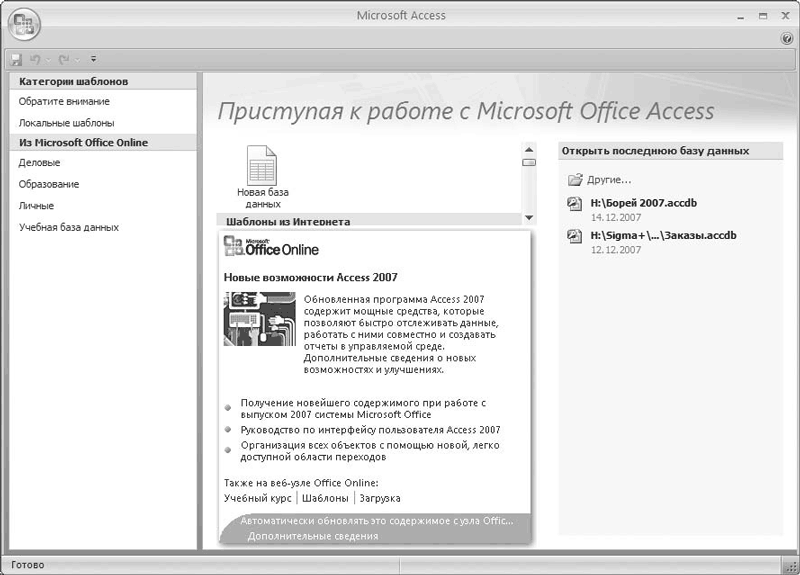
Рис. 1.2. Начальное окно Microsoft Access 2007
Теперь необходимо определиться, с какой базой данных вы будете работать. Каждая база данных хранится в файле с расширением ACCDB. В этом файле также хранятся все отчеты, запросы, формы ввода данных и другие документы, созданные для этой базы.
